Windows Imaging Format oder WIM ist ein Disk-Image-Format. Microsoft hat das WIM-Dateiformat entwickelt und ermöglicht es Benutzern, dasselbe Windows-Dateisystem auf mehreren Computern auszuführen.
Das WIM-Dateiformat wurde mit dem Betriebssystem Windows Vista eingeführt und existiert noch heute.
Mithilfe von WIM-Dateien können Benutzer Windows, installierte Treiber und andere Komponenten eines Betriebssystems aktualisieren, ohne das System neu starten zu müssen.
Nachdem Sie eine WIM-Datei erstellt haben, die auf anderen Systemen bereitgestellt werden soll, überprüfen Sie am besten den Inhalt der Datei, um sicherzustellen, dass alle Dateisysteme korrekt in der Datei gespeichert wurden.
Darüber hinaus stellt das Öffnen der WIM-Datei vor der Bereitstellung auf anderen Systemen sicher, dass die Dateien nicht fehlerhaft oder beschädigt sind, was sonst dazu führen kann, dass das System, auf dem die Datei ausgeführt wird, beschädigt oder irreparabel beschädigt wird.
Wie öffnet man WIM-Dateien unter Windows 10?
Wenn Sie WIM-Dateien auf einem Desktop oder Laptop mit dem Betriebssystem Windows 10 öffnen möchten, haben wir unten die verschiedenen Möglichkeiten aufgelistet, wie Sie dasselbe tun können.
Methode 1: Öffnen Sie WIM-Dateien mit 7-ZIP unter Windows 10
7-Zip ist eine bekannte Open-Source-Software, mit der Sie Dateien und Ordner unter Windows komprimieren und dekomprimieren können. Die 7-Zip-Software kann auch zum Öffnen von WIM-Dateien auf Windows 10-Computern verwendet werden.
- Laden Sie zunächst die 7-Zip-Software für Windows 10 herunter und installieren Sie sie hier.
- Nachdem die Installation von 7-Zip auf Ihrem PC abgeschlossen ist, können Sie die WIM-Datei mit 7-Zip öffnen, indem Sie entweder auf die Datei doppelklicken.
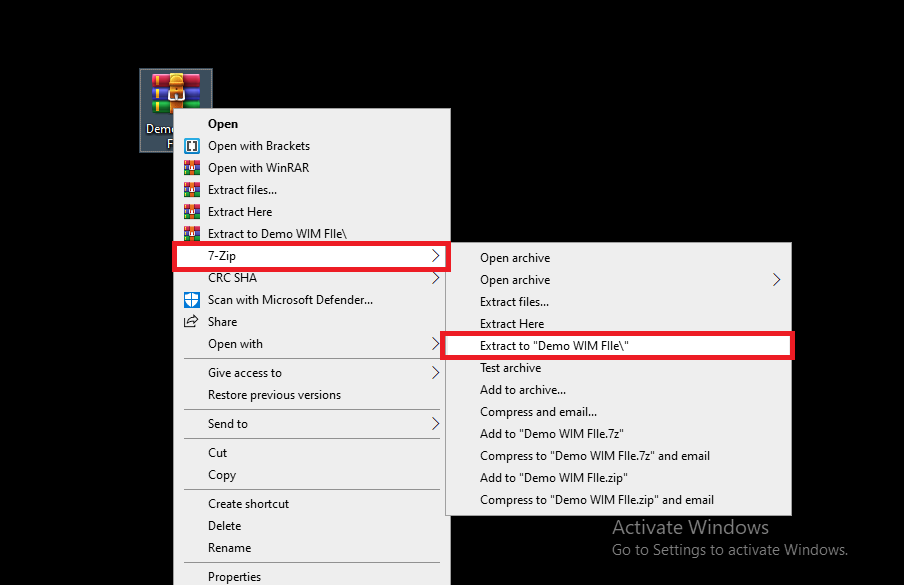
- Alternativ können Sie mit der rechten Maustaste auf die Datei klicken und „7-Zip“ innerhalb der Option „Öffnen mit“ im Dropdown-Menü auswählen.
Methode 2: Verwenden Sie die FileViewer Plus-Software unter Windows 10 zum Öffnen von WIM-Dateien
Der FileViewer Plus ist eine universelle Dateibetrachtersoftware für das Windows-Betriebssystem. Die Software unterstützt über 300 verschiedene Dateitypen, sodass Sie fast jeden gewünschten Dateityp öffnen können.
Sie können die FileViewer Plus-Software auf Ihren Windows-Computer herunterladen und dann versuchen, die WIM-Datei auf Ihrem Computer zu öffnen, um den Inhalt der WIM-Datei anzuzeigen.
Methode 3: Verwenden Sie PeaZip zum Öffnen von WIM-Dateien auf Windows 10-Computern
PeaZip ist eine kostenlose Software, mit der Benutzer wie oben erwähnt mit 7Zip Dateien und Ordner auf ihrem Windows-Computer komprimieren, dekomprimieren, verschlüsseln / entschlüsseln können.
Eines der Highlights von PeaZip ist, dass es das Öffnen von Dateien mit der WIM-Dateierweiterung ermöglicht.
Im Folgenden erfahren Sie, wie Sie WIM-Dateien mit PeaZip öffnen:
- Laden Sie das kostenlose Windows-Dienstprogramm PeaZip von hier herunter und installieren Sie es auf Ihrem Computer.
- Navigieren Sie zur WIM-Datei auf Ihrem Computer.
- Klicken Sie mit der Maus / dem Trackpad Ihres Computers mit der rechten Maustaste auf die WIM-Datei und dann auf die Option „Öffnen mit“.
- Wählen Sie im Fenster Öffnen mit die PeaZip-Software aus, um die WIM-Datei mit der PeaZip-Software auf Ihrem Computer zu öffnen.
Letzte Worte
Die drei in diesem Artikel genannten Methoden zum Öffnen von Dateien mit der WIM-Dateierweiterung sind die einfachsten, denen Sie folgen können.
Alle in diesem Artikel genannten Tools zum Öffnen von WIM-Dateien sind vertrauenswürdig und werden häufig von Windows-Betriebssystembenutzern zum Öffnen von WIM-Dateien auf Windows 10-Desktops und Laptops verwendet.